- 系统
- 教程
- 软件
- 安卓
时间:2020-05-27 来源:u小马 访问:次
Win10系统无法删除debug.log该如何解决?在使用Windows10系统过程中,一位用户发现电脑桌面多了一个debug.log文件而且根本无法删除。这个debug.log是什么文件呢?在Win10系统中该如何删除这个文件呢?有朋友无法删除该如何解决呢?接下来小编就来教大家Win10系统无法删除debug.log的解决方法,希望大家会喜欢。
Win10系统无法删除debug.log的解决方法:
方法一:
1.我们可以尝试使用记事本方式打开debug.log,举个例子,打开后可以看到chrome字样,所以判断应该是谷歌chrome浏览器的文件;
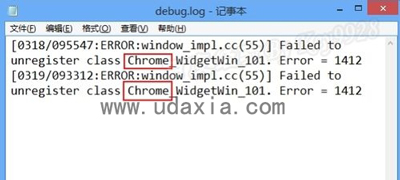
2.打开chrome浏览器时发现出现异常恢复提示,所以分析发现应该是错误日志;
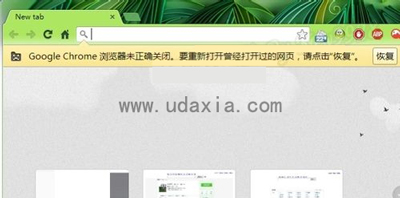
3.于是打开谷歌chrome浏览器,点击右上角的“自定义”按钮,选择“设置”;
4.下拉到底部,单击“显示高级设置”;
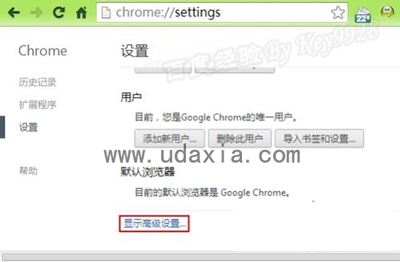
5.在下面的问题反馈中取消“将使用情况统计信息和崩溃报告自动发送给Google”复选框;
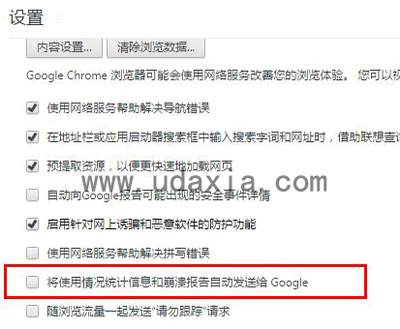
6.最后再强制结束掉谷歌chrome浏览器,重开机打开chrome也有恢复的提示,但桌面上不再出现debug.log文件了。
方法二:
1.打开任务管理器,右键任务栏打开或者按ALT+CTRL+DEL。
2.在“详细信息”下右击“explorer.exe”进程,选择“结束进程树”。
3.桌面就消失后在任务管理器里点击“文件”下的“运行新任务”。
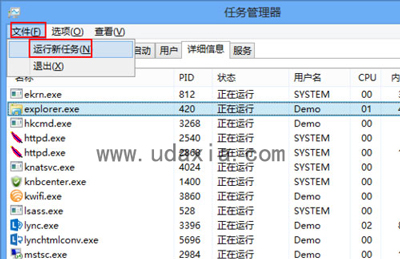
4.输入“CD /d %userprofile%AppDataLocal”命令并按回车。
5.输入“del /f /q /a IconCache.db”命令并按下回车,删除图标缓存数据库。
6.删除完全后输入“explorer.exe”并按回车重新启动explorer.exe进程回到桌面。
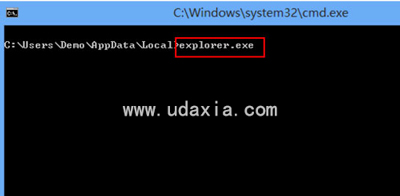
以上介绍的内容就是关于Win10系统无法删除debug.log的解决方法,不知道大家学会了没有,如果你也遇到了这样的问题的话可以按照小编的方法自己尝试一下,希望可以帮助大家解决问题,谢谢!!!想要了解更多的Windows10技巧请关注Win10镜像官网~~~~





